Menú lateral / Inferior
3. Herramientas
3.8. Viñeteado
Una forma potente de resaltar un objeto puede ser añadiendo una viñeta. Para ello, pulsamos la opción ‘Viñeteado’ del menú ‘Herramientas’.
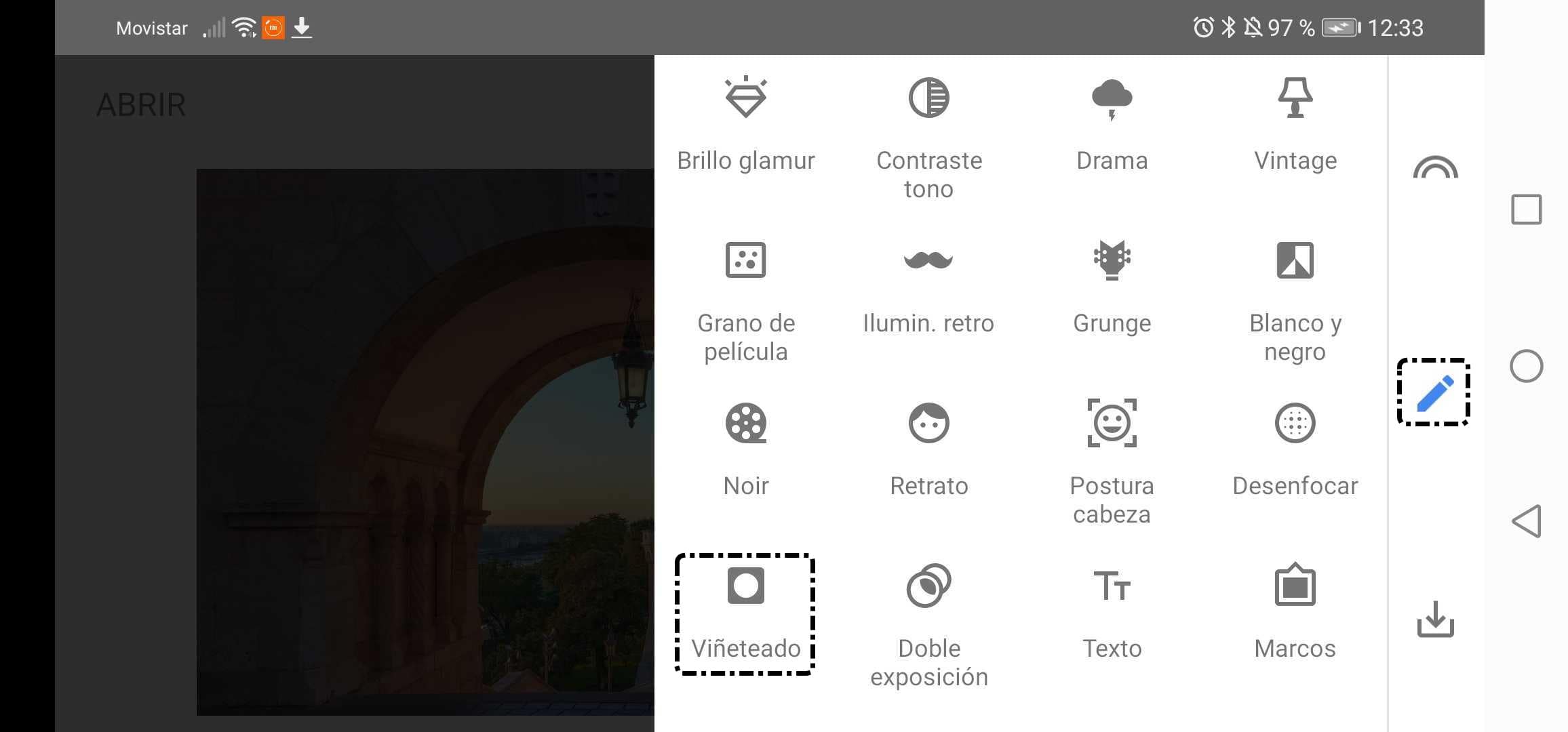
Para añadir el efecto de viñeta en una imagen, pulsamos y arrastramos el punto azul al objeto de la imagen. Pellizcamos la pantalla para ampliar o disminuir el tamaño del centro de la viñeta.
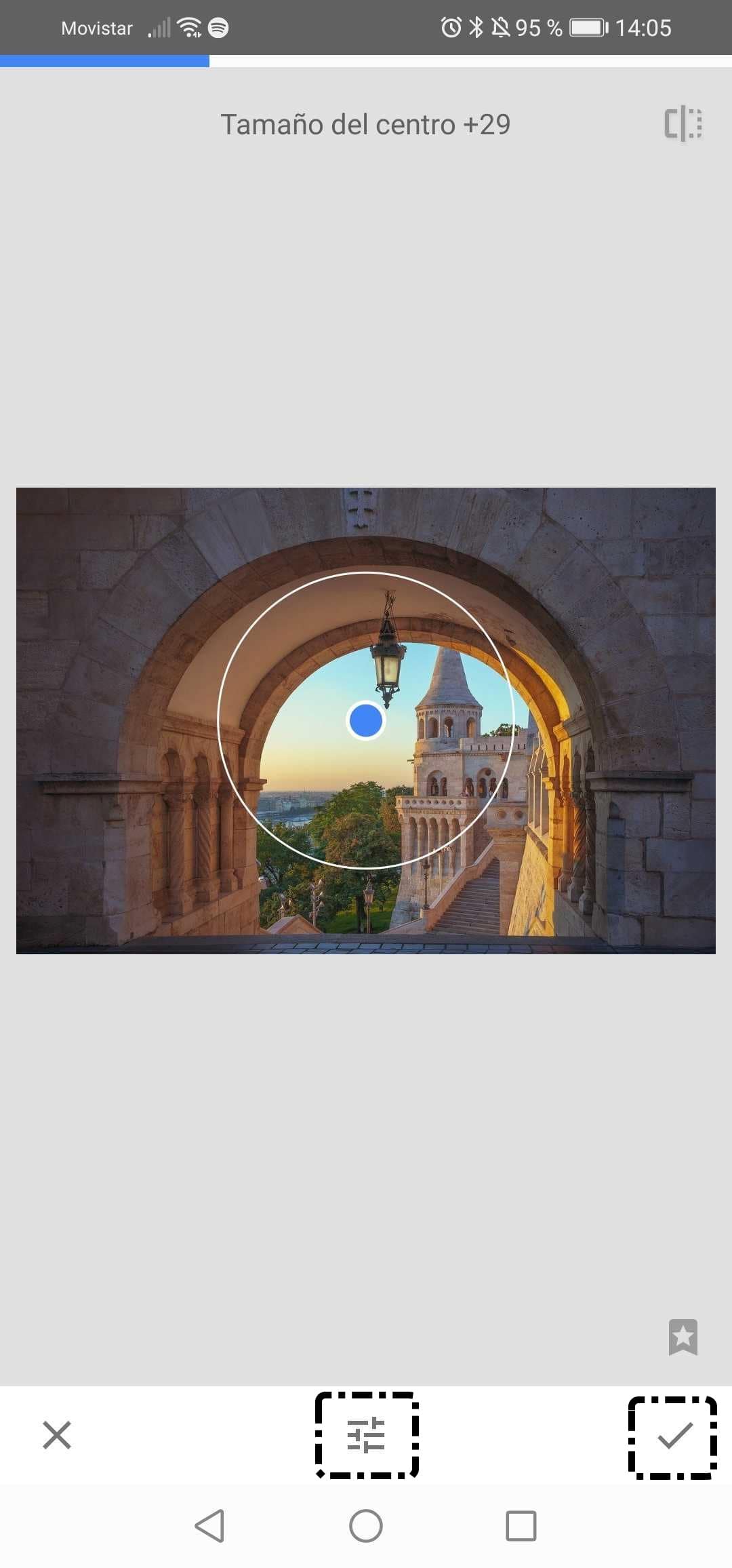
En el icono ‘Ajustar’, podemos seleccionar el brillo exterior e interior para personalizar la viñeta. Sobre la imagen, deslizamos el dedo en horizontal para modificar el brillo que tengamos seleccionado.
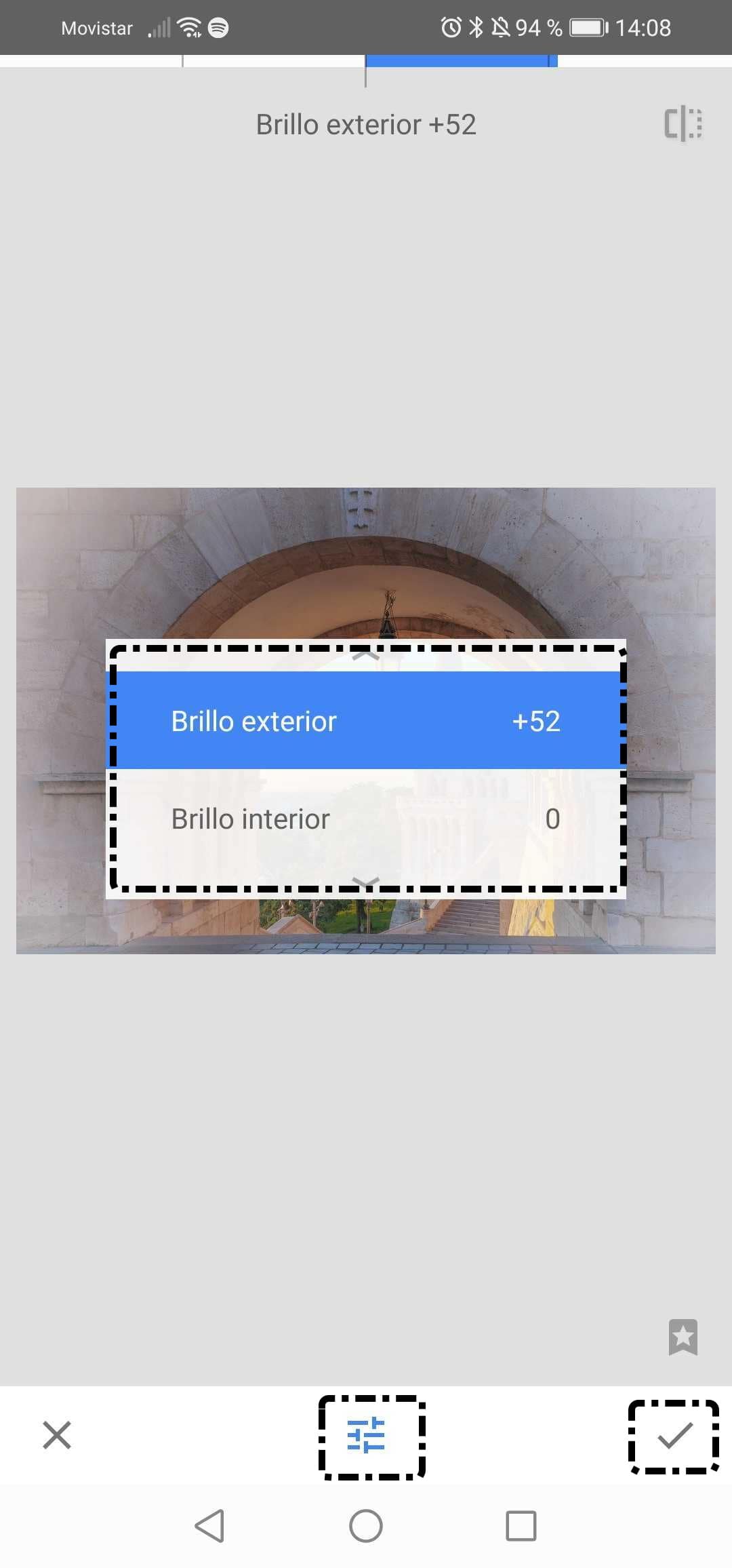
- Brillo exterior: los bordes externos de la imagen se pueden mostrar con más luminosidad u oscurecer según deslicemos el dedo hacia la derecha o hacia la izquierda, respectivamente.
- Brillo interior: el centro de la imagen se puede mostrar con más luminosidad u oscurecer según deslicemos el dedo hacia la derecha o hacia la izquierda, respectivamente.
A continuación, podemos observar cómo se lleva a cabo el proceso: